ਵਿਸ਼ਾ - ਸੂਚੀ
ਜੇਕਰ ਤੁਸੀਂ ਐਕਸਲ ਵਿੱਚ ਇੱਕ ਤੋਂ ਵੱਧ ਸ਼ਰਤਾਂ ਲਈ ਕੰਡੀਸ਼ਨਲ ਫਾਰਮੈਟਿੰਗ ਕਰਨ ਦੇ ਕੁਝ ਸਭ ਤੋਂ ਆਸਾਨ ਤਰੀਕੇ ਲੱਭ ਰਹੇ ਹੋ, ਤਾਂ ਤੁਹਾਨੂੰ ਇਹ ਲੇਖ ਲਾਭਦਾਇਕ ਲੱਗੇਗਾ।
ਕਈ ਵਾਰ ਇਹ ਇੱਕ ਨੂੰ ਉਜਾਗਰ ਕਰਨਾ ਜ਼ਰੂਰੀ ਹੋ ਜਾਂਦਾ ਹੈ। ਐਕਸਲ ਵਿੱਚ ਇੱਕ ਵੱਡੇ ਡੇਟਾਸੈਟ ਨਾਲ ਕੰਮ ਕਰਦੇ ਸਮੇਂ ਕਈ ਸ਼ਰਤਾਂ ਲਈ ਕਤਾਰ। ਇਹ ਲੇਖ ਕਿਸੇ ਹੋਰ ਸੈੱਲ ਰੇਂਜ ਦੇ ਆਧਾਰ 'ਤੇ ਸ਼ਰਤਬੱਧ ਫਾਰਮੈਟਿੰਗ ਕਰਨ ਦੇ ਤਰੀਕਿਆਂ ਨੂੰ ਜਾਣਨ ਵਿੱਚ ਤੁਹਾਡੀ ਮਦਦ ਕਰੇਗਾ।
ਵਰਕਬੁੱਕ ਡਾਊਨਲੋਡ ਕਰੋ
Multiple Conditions.xlsx
ਮਲਟੀਪਲ ਕੰਡੀਸ਼ਨਜ਼ ਲਈ ਕੰਡੀਸ਼ਨਲ ਫਾਰਮੈਟਿੰਗ ਕਰਨ ਦੇ 8 ਤਰੀਕੇ
ਇੱਥੇ, ਮੇਰੇ ਕੋਲ ਐਕਸਲ ਵਿੱਚ ਕਈ ਸ਼ਰਤਾਂ ਲਈ ਕੰਡੀਸ਼ਨਲ ਫਾਰਮੈਟਿੰਗ ਦੇ ਤਰੀਕਿਆਂ ਦਾ ਪ੍ਰਦਰਸ਼ਨ ਕਰਨ ਲਈ ਦੋ ਡਾਟਾ ਟੇਬਲ ਹਨ। ਪਹਿਲੀ ਸਾਰਣੀ ਵਿੱਚ ਕਿਸੇ ਕੰਪਨੀ ਦੀਆਂ ਵੱਖ-ਵੱਖ ਆਈਟਮਾਂ ਦਾ ਵਿਕਰੀ ਰਿਕਾਰਡ ਹੁੰਦਾ ਹੈ
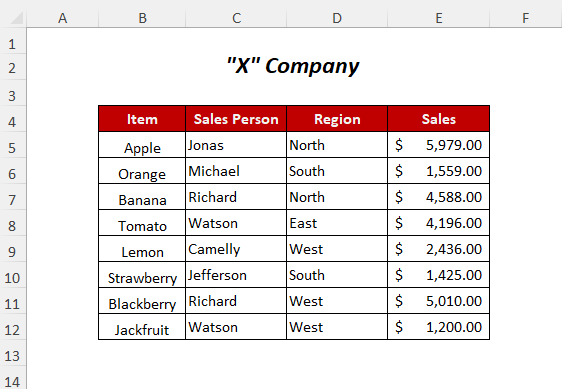
ਅਤੇ ਦੂਜੀ ਵਿੱਚ ਆਰਡਰ ਦੀ ਮਿਤੀ , ਡਿਲੀਵਰੀ ਮਿਤੀ ਹੁੰਦੀ ਹੈ। ਅਤੇ ਸੇਲ ਕਿਸੇ ਹੋਰ ਕੰਪਨੀ ਦੀਆਂ ਕੁਝ ਆਈਟਮਾਂ ਲਈ।

ਲੇਖ ਬਣਾਉਣ ਲਈ, ਮੈਂ Microsoft Excel 365 ਵਰਜਨ ਦੀ ਵਰਤੋਂ ਕੀਤੀ ਹੈ, ਤੁਸੀਂ ਤੁਹਾਡੀ ਸਹੂਲਤ ਦੇ ਅਨੁਸਾਰ ਕਿਸੇ ਵੀ ਹੋਰ ਸੰਸਕਰਣ ਦੀ ਵਰਤੋਂ ਕਰ ਸਕਦੇ ਹੋ।
ਢੰਗ-1: ਇੱਕ ਕਾਲਮ
ਲਈ ਕਈ ਸ਼ਰਤਾਂ ਲਈ ਸ਼ਰਤੀਆ ਫਾਰਮੈਟਿੰਗ ਇੱਥੇ, ਅਸੀਂ ਮਲਟੀਪਲ ਦੇ ਅਧਾਰ ਤੇ ਇੱਕ ਸਿੰਗਲ ਕਾਲਮ ਦੇ ਸੈੱਲਾਂ ਨੂੰ ਉਜਾਗਰ ਕਰਨ ਦੀ ਕੋਸ਼ਿਸ਼ ਕਰਾਂਗੇ। ਸੇਲ ਕਾਲਮ 'ਤੇ ਸ਼ਰਤਾਂ। ਕੰਡੀਸ਼ਨਲ ਫਾਰਮੈਟਿੰਗ ਦੀ ਵਰਤੋਂ ਕਰਕੇ ਅਸੀਂ ਸੇਲ ਕਾਲਮ ਦੇ ਸੈੱਲਾਂ ਨੂੰ ਹਾਈਲਾਈਟ ਕਰਾਂਗੇ ਜਿਸ ਵਿੱਚ $2000.00 ਤੋਂ ਘੱਟ ਮੁੱਲ ਹਨ ਅਤੇ ਇਸ ਤੋਂ ਵੱਧਐਕਸਲ ਵਿੱਚ ਪ੍ਰਭਾਵਸ਼ਾਲੀ ਢੰਗ ਨਾਲ ਕਈ ਸ਼ਰਤਾਂ ਲਈ ਕੰਡੀਸ਼ਨਲ ਫਾਰਮੈਟਿੰਗ । ਉਮੀਦ ਹੈ ਕਿ ਤੁਹਾਨੂੰ ਇਹ ਲਾਭਦਾਇਕ ਲੱਗੇਗਾ। ਜੇਕਰ ਤੁਹਾਡੇ ਕੋਈ ਸੁਝਾਅ ਜਾਂ ਸਵਾਲ ਹਨ, ਤਾਂ ਉਹਨਾਂ ਨੂੰ ਸਾਡੇ ਨਾਲ ਸਾਂਝਾ ਕਰਨ ਲਈ ਬੇਝਿਜਕ ਮਹਿਸੂਸ ਕਰੋ।
$5000.00 । 
ਸਟੈਪ-01 :
➤ ਸੈੱਲ ਰੇਂਜ ਦੀ ਚੋਣ ਕਰੋ ਜਿਸ 'ਤੇ ਤੁਸੀਂ ਅਪਲਾਈ ਕਰਨਾ ਚਾਹੁੰਦੇ ਹੋ ਕੰਡੀਸ਼ਨਲ ਫਾਰਮੈਟਿੰਗ
➤ ਹੋਮ ਟੈਬ>> ਕੰਡੀਸ਼ਨਲ ਫਾਰਮੈਟਿੰਗ ਡ੍ਰੌਪਡਾਊਨ>> ਨਵਾਂ ਨਿਯਮ ਵਿਕਲਪ 'ਤੇ ਜਾਓ .

ਫਿਰ ਨਵਾਂ ਫਾਰਮੈਟਿੰਗ ਨਿਯਮ ਵਿਜ਼ਾਰਡ ਦਿਖਾਈ ਦੇਵੇਗਾ।
➤ ਸਿਰਫ਼ ਉਹਨਾਂ ਸੈੱਲਾਂ ਨੂੰ ਫਾਰਮੈਟ ਕਰੋ ਜਿਸ ਵਿੱਚ <2 ਸ਼ਾਮਲ ਹਨ।> ਵਿਕਲਪ।

ਸਟੈਪ-02 :
➤ ਸਿਰਫ ਸੈੱਲਾਂ ਨੂੰ ਇਸ ਨਾਲ ਫਾਰਮੈਟ ਕਰੋ: <2 ਵਿੱਚ ਹੇਠਾਂ ਦਿੱਤੇ ਨੂੰ ਚੁਣੋ>ਵਿਕਲਪ
⧫ ਸੈੱਲ ਮੁੱਲ
⧫ ਤੋਂ ਘੱਟ
⧫ 2000
➤ ਫਾਰਮੈਟ ਵਿਕਲਪ
ਫਾਰਮੈਟ
ਇਸ ਤੋਂ ਬਾਅਦ, ਫਾਰਮੈਟ ਸੈੱਲ ਡਾਈਲਾਗ ਬਾਕਸ ਖੁੱਲ੍ਹ ਜਾਵੇਗਾ।
➤ਚੁਣੋ ਭਰੋ ਵਿਕਲਪ
➤ਕੋਈ ਵੀ ਚੁਣੋ ਬੈਕਗ੍ਰਾਉਂਡ ਰੰਗ
➤ ਠੀਕ ਹੈ 'ਤੇ ਕਲਿੱਕ ਕਰੋ।
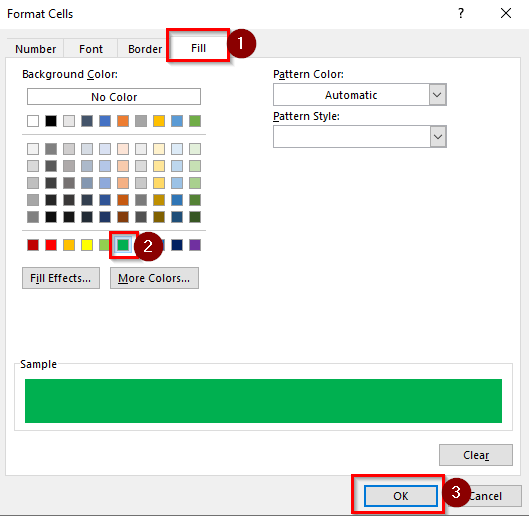
ਉਸ ਤੋਂ ਬਾਅਦ, ਪ੍ਰੀਵਿਊ ਵਿਕਲਪ ਹੇਠਾਂ ਦਿਖਾਈ ਦੇਵੇਗਾ।
➤ ਠੀਕ ਹੈ ਦਬਾਓ।

ਹੁਣ, ਤੁਹਾਨੂੰ $2000.00 ਹਾਈਲਾਈਟ ਤੋਂ ਘੱਟ ਮੁੱਲ ਵਾਲੇ ਸੈੱਲ ਮਿਲਣਗੇ।

ਪੜਾਅ- 03 :
➤ਇਸ ਮੈਥ ਦਾ ਸਟੈਪ-01 ਫਾਲੋ ਕਰੋ od.
ਉਸ ਤੋਂ ਬਾਅਦ, ਤੁਹਾਨੂੰ ਹੇਠਾਂ ਦਿੱਤਾ ਨਵਾਂ ਫਾਰਮੈਟਿੰਗ ਨਿਯਮ ਡਾਇਲਾਗ ਬਾਕਸ ਮਿਲੇਗਾ।
21>
➤ ਹੇਠਾਂ ਦਿੱਤੇ ਨੂੰ ਚੁਣੋ ਸਿਰਫ਼ ਸੈੱਲਾਂ ਨੂੰ ਇਸ ਨਾਲ ਫਾਰਮੈਟ ਕਰੋ: ਵਿਕਲਪ
⧫ ਸੈੱਲ ਮੁੱਲ
⧫ ਤੋਂ ਵੱਧ
⧫ 5000
➤ ਫਾਰਮੈਟ ਵਿਕਲਪ
0>
ਇਸ ਤੋਂ ਬਾਅਦ, ਫਾਰਮੈਟ ਸੈੱਲ ਡਾਇਲਾਗ ਬਾਕਸ 'ਤੇ ਕਲਿੱਕ ਕਰੋ। ਖੁੱਲ ਜਾਵੇਗਾ।
➤ਚੁਣੋ ਭਰੋ ਵਿਕਲਪ
➤ਕੋਈ ਵੀ ਚੁਣੋ ਬੈਕਗ੍ਰਾਊਂਡ ਕਲਰ
➤ ਠੀਕ ਹੈ 'ਤੇ ਕਲਿੱਕ ਕਰੋ।

ਫਿਰ, ਪ੍ਰੀਵਿਊ ਵਿਕਲਪ ਹੇਠਾਂ ਦਿਖਾਇਆ ਜਾਵੇਗਾ।
➤ ਠੀਕ ਹੈ ਦਬਾਓ।
24>
ਨਤੀਜਾ :
ਇਸ ਤਰ੍ਹਾਂ, ਤੁਸੀਂ $2000.00 ਤੋਂ ਘੱਟ ਮੁੱਲ ਅਤੇ $5000.00 ਤੋਂ ਵੱਧ ਲਈ ਹਾਈਲਾਈਟ ਕੀਤੇ ਸੈੱਲ ਪ੍ਰਾਪਤ ਕਰੋਗੇ।

ਹੋਰ ਪੜ੍ਹੋ: ਮਲਟੀਪਲ ਕਾਲਮਾਂ 'ਤੇ ਐਕਸਲ ਕੰਡੀਸ਼ਨਲ ਫਾਰਮੈਟਿੰਗ
ਢੰਗ-2: ਅਤੇ ਫੰਕਸ਼ਨ ਦੀ ਵਰਤੋਂ ਕਰਦੇ ਹੋਏ ਕਈ ਸ਼ਰਤਾਂ ਲਈ ਕੰਡੀਸ਼ਨਲ ਫਾਰਮੈਟਿੰਗ
ਬਹੁਤ ਸਾਰੀਆਂ ਸ਼ਰਤਾਂ ਨਾਲ ਨਜਿੱਠਦੇ ਹੋਏ ਵੱਖ-ਵੱਖ ਕਾਲਮਾਂ ਵਿੱਚ ਤੁਸੀਂ AND ਫੰਕਸ਼ਨ ਦੀ ਵਰਤੋਂ ਕਰ ਸਕਦੇ ਹੋ, ਇਹ ਕਤਾਰਾਂ ਨੂੰ ਉਦੋਂ ਹੀ ਉਜਾਗਰ ਕਰੇਗਾ ਜਦੋਂ ਦੋਵੇਂ ਸ਼ਰਤਾਂ ਪੂਰੀਆਂ ਹੋਣ।
ਮੰਨ ਲਓ, ਤੁਸੀਂ ਉਹਨਾਂ ਕਤਾਰਾਂ ਨੂੰ ਉਜਾਗਰ ਕਰਨਾ ਚਾਹੁੰਦੇ ਹੋ ਜਿਨ੍ਹਾਂ ਵਿੱਚ ਸੇਲਜ਼ ਪਰਸਨ ਹੈ। ਨਾਮ ਰਿਚਰਡ ਅਤੇ ਵਿਕਰੀ ਮੁੱਲ $5,000.00 ਤੋਂ ਵੱਧ ਹੈ, ਅਤੇ ਅਜਿਹਾ ਕਰਨ ਲਈ ਤੁਸੀਂ AND ਫੰਕਸ਼ਨ ਇੱਥੇ ਵਰਤ ਸਕਦੇ ਹੋ।
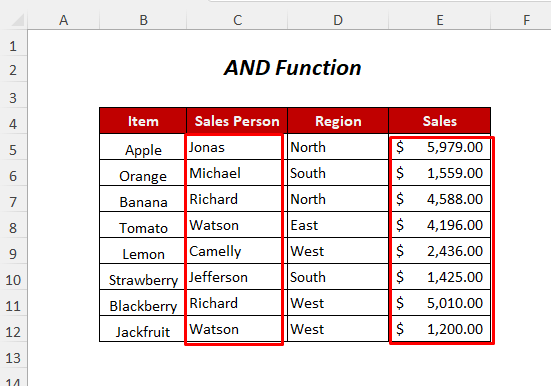
ਸਟੈਪ-01 :
➤ਡਾਟਾ ਰੇਂਜ ਚੁਣੋ ਜਿਸ 'ਤੇ ਤੁਸੀਂ ਕੰਡੀਸ਼ਨਲ ਫਾਰਮੈਟਿੰਗ
➤ ਲਾਗੂ ਕਰਨਾ ਚਾਹੁੰਦੇ ਹੋ। ਘਰ ਟੈਬ>> ਸ਼ਰਤ ਫਾਰਮੈਟੀ 'ਤੇ ਜਾਓ ng ਡ੍ਰੌਪਡਾਊਨ>> ਨਵਾਂ ਨਿਯਮ ਵਿਕਲਪ।

ਫਿਰ ਨਵਾਂ ਫਾਰਮੈਟਿੰਗ ਨਿਯਮ ਵਿਜ਼ਾਰਡ ਦਿਖਾਈ ਦੇਵੇਗਾ।
➤ਚੁਣੋ ਕਿਹੜੇ ਸੈੱਲਾਂ ਨੂੰ ਫਾਰਮੈਟ ਕਰਨ ਲਈ ਇੱਕ ਫਾਰਮੂਲਾ ਵਰਤੋ ਵਿਕਲਪ।
28>
➤ ਫਾਰਮੈਟ ਵਿਕਲਪ 'ਤੇ ਕਲਿੱਕ ਕਰੋ।
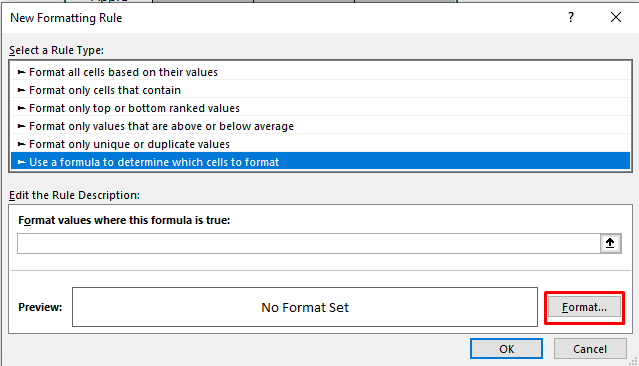
ਉਸ ਤੋਂ ਬਾਅਦ, ਫਾਰਮੈਟ ਸੈੱਲ ਡਾਇਲਾਗ ਬਾਕਸ ਖੁੱਲ੍ਹ ਜਾਵੇਗਾ।
> ➤ਚੁਣੋ ਭਰੋਵਿਕਲਪ<। 3>➤ਕੋਈ ਵੀ ਚੁਣੋ ਬੈਕਗ੍ਰਾਉਂਡ ਰੰਗ
➤'ਤੇ ਕਲਿੱਕ ਕਰੋ ਠੀਕ ਹੈ ।

ਉਸ ਤੋਂ ਬਾਅਦ, ਪ੍ਰੀਵਿਊ ਵਿਕਲਪ ਹੇਠਾਂ ਦਿਖਾਈ ਦੇਵੇਗਾ।
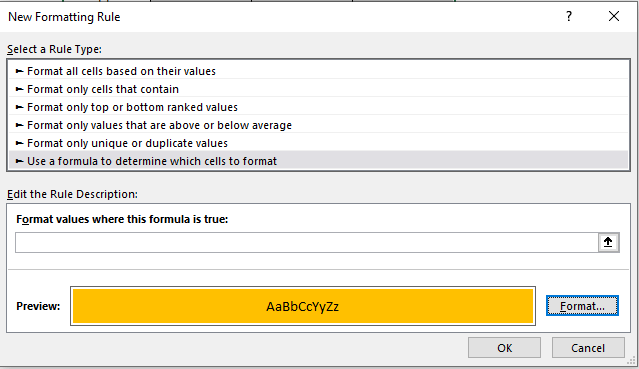
ਸਟੈਪ-02 :
➤ ਹੇਠਾਂ ਦਿੱਤੇ ਫਾਰਮੂਲੇ ਨੂੰ ਫਾਰਮੈਟ ਮੁੱਲਾਂ ਵਿੱਚ ਲਿਖੋ ਜਿੱਥੇ ਇਹ ਫਾਰਮੂਲਾ ਸਹੀ ਹੈ: ਬਾਕਸ
=AND($C5="Richard",$E5>5000) ਜਦੋਂ ਕਾਲਮ C ਦੀ ਸਤਰ ਰਿਚਰਡ ਅਤੇ ਕਾਲਮ E ਦੇ ਵਿਕਰੀ ਮੁੱਲਾਂ ਨਾਲ ਮੇਲ ਖਾਂਦੀ ਹੈ 5000 ਤੋਂ ਵੱਡਾ ਹੋਵੇਗਾ, ਫਿਰ ਕੰਡੀਸ਼ਨਲ ਫਾਰਮੈਟਿੰਗ ਉਨ੍ਹਾਂ ਕਤਾਰਾਂ ਵਿੱਚ ਦਿਖਾਈ ਦੇਵੇਗੀ।
➤ ਦਬਾਓ ਠੀਕ ਹੈ

ਨਤੀਜਾ :
ਉਸ ਤੋਂ ਬਾਅਦ, ਤੁਹਾਨੂੰ ਦੋਨਾਂ ਸ਼ਰਤਾਂ ਨੂੰ ਹਾਈਲਾਈਟ ਕਰਨ ਵਾਲੀ ਇੱਕ ਕਤਾਰ ਮਿਲੇਗੀ।

ਹੋਰ ਪੜ੍ਹੋ: ਐਕਸਲ ਵਿੱਚ ਕਈ ਸ਼ਰਤਾਂ ਲਈ ਫਾਰਮੂਲੇ ਨਾਲ ਸ਼ਰਤੀਆ ਫਾਰਮੈਟਿੰਗ
ਢੰਗ-3: ਜਾਂ ਫੰਕਸ਼ਨ ਦੀ ਵਰਤੋਂ ਕਰਕੇ ਇੱਕ ਕਾਲਮ ਲਈ ਕਈ ਸ਼ਰਤਾਂ ਲਈ ਸ਼ਰਤੀਆ ਫਾਰਮੈਟਿੰਗ
ਬਹੁਤ ਸਾਰੀਆਂ ਸਥਿਤੀਆਂ ਨਾਲ ਨਜਿੱਠਣ ਲਈ ਤੁਸੀਂ OR ਫੰਕਸ਼ਨ ਦੀ ਵੀ ਵਰਤੋਂ ਕਰ ਸਕਦੇ ਹੋ, AND ਫੰਕਸ਼ਨ ਦੇ ਉਲਟ ਇਹ ਕਤਾਰਾਂ ਨੂੰ ਉਜਾਗਰ ਕਰੇਗਾ ਜੇਕਰ ਕੋਈ ਵੀ ਮਾਪਦੰਡ ਪੂਰਾ ਕਰਦਾ ਹੈ।
ਮੰਨ ਲਓ , ਤੁਸੀਂ ਇੱਕ ਸਿੰਗਲ ਕਾਲਮ ਦੇ ਸੈੱਲਾਂ ਨੂੰ ਉਜਾਗਰ ਕਰਨਾ ਚਾਹੁੰਦੇ ਹੋ ਸੇਲ ਕਾਲਮ 'ਤੇ ਕਈ ਸ਼ਰਤਾਂ ਦੇ ਆਧਾਰ 'ਤੇ। ਤੁਸੀਂ ਵਿਕਰੀ ਕਾਲਮ $2000.00 ਤੋਂ ਘੱਟ ਮੁੱਲ ਅਤੇ $5000.00 ਤੋਂ ਵੱਧ ਵਾਲੇ ਸੈੱਲਾਂ ਨੂੰ ਹਾਈਲਾਈਟ ਕਰਨ ਲਈ OR ਫੰਕਸ਼ਨ ਦੀ ਵਰਤੋਂ ਕਰ ਸਕਦੇ ਹੋ।

ਸਟੈਪ-01 :
➤ਫਾਲੋ ਕਰੋ ਸਟੈਪ-01 ਦਾ ਤਰੀਕਾ-2 .
ਉਸ ਤੋਂ ਬਾਅਦ, ਤੁਹਾਨੂੰ ਹੇਠਾਂ ਦਿੱਤਾ ਨਵਾਂ ਫਾਰਮੈਟਿੰਗ ਨਿਯਮ ਡਾਇਲਾਗ ਬਾਕਸ ਮਿਲੇਗਾ।
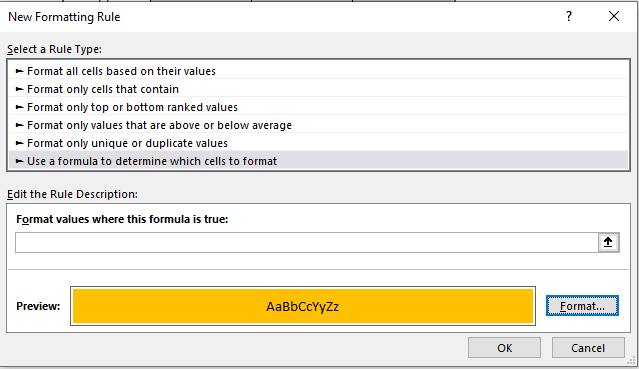
➤ ਟਾਈਪ ਕਰੋ।ਹੇਠਾਂ ਦਿੱਤੇ ਫਾਰਮੂਲੇ ਵਿੱਚ ਫਾਰਮੈਟ ਮੁੱਲ ਜਿੱਥੇ ਇਹ ਫਾਰਮੂਲਾ ਸਹੀ ਹੈ: ਬਾਕਸ
=OR($E55000) ਜਦੋਂ ਕਾਲਮ E<2 ਦਾ ਵਿਕਰੀ ਮੁੱਲ> 2000 ਤੋਂ ਘੱਟ ਜਾਂ 5000 ਤੋਂ ਵੱਧ ਹੋਵੇਗਾ, ਫਿਰ ਸ਼ਰਤ ਫਾਰਮੈਟਿੰਗ ਉਨ੍ਹਾਂ ਕਤਾਰਾਂ ਵਿੱਚ ਦਿਖਾਈ ਦੇਵੇਗੀ। .
➤ ਦਬਾਓ ਠੀਕ ਹੈ
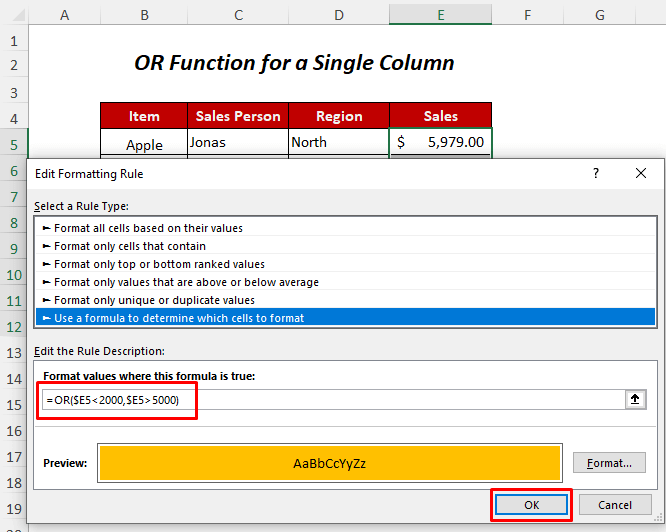
ਨਤੀਜਾ :
ਇਸ ਤਰ੍ਹਾਂ, ਤੁਸੀਂ $2000.00 ਜਾਂ $5000.00 ਤੋਂ ਘੱਟ ਮੁੱਲ ਲਈ ਸੈੱਲਾਂ ਨੂੰ ਉਜਾਗਰ ਕੀਤਾ ਜਾਵੇਗਾ।

ਹੋਰ ਪੜ੍ਹੋ: ਐਕਸਲ ਕੰਡੀਸ਼ਨਲ ਫਾਰਮੈਟਿੰਗ ਫਾਰਮੂਲਾ
ਢੰਗ-4: OR ਫੰਕਸ਼ਨ ਦੀ ਵਰਤੋਂ ਕਰਦੇ ਹੋਏ ਕਈ ਸ਼ਰਤਾਂ ਲਈ ਕੰਡੀਸ਼ਨਲ ਫਾਰਮੈਟਿੰਗ
ਵੱਖ-ਵੱਖ ਕਾਲਮਾਂ ਵਿੱਚ ਕਈ ਸ਼ਰਤਾਂ ਨਾਲ ਨਜਿੱਠਣ ਲਈ ਅਸੀਂ <1 ਦੀ ਵਰਤੋਂ ਕਰਾਂਗੇ>OR ਫੰਕਸ਼ਨ ਇੱਥੇ। ਅਸੀਂ ਉਹਨਾਂ ਕਤਾਰਾਂ ਨੂੰ ਉਜਾਗਰ ਕਰਾਂਗੇ ਜਿਹਨਾਂ ਦਾ ਉੱਤਰੀ ਖੇਤਰ ਜਾਂ ਵਿਕਰੀ ਮੁੱਲ $5,000.00 ਤੋਂ ਵੱਧ ਹੈ।
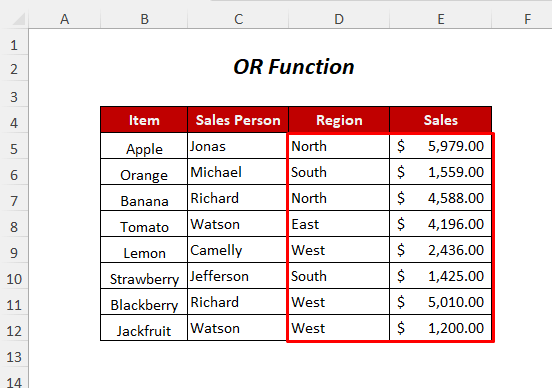
ਸਟੈਪ-01 :
➤ਫਾਲੋ ਕਰੋ ਸਟੈਪ-01 of ਤਰੀਕਾ-2 ।
ਉਸ ਤੋਂ ਬਾਅਦ, ਤੁਹਾਨੂੰ ਹੇਠਾਂ ਦਿੱਤੀਆਂ ਨਵਾਂ ਮਿਲੇਗਾ। ਫਾਰਮੈਟਿੰਗ ਨਿਯਮ ਡਾਇਲਾਗ ਬਾਕਸ।
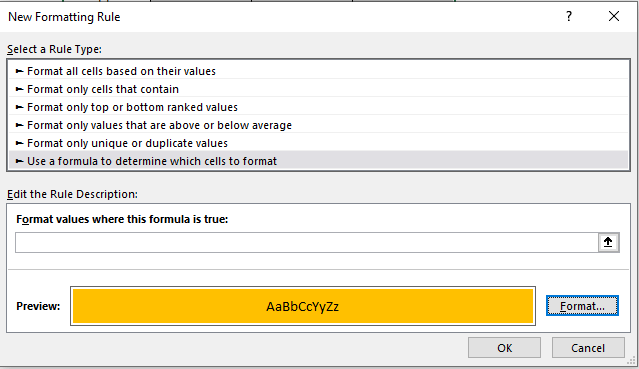
➤ ਹੇਠਾਂ ਦਿੱਤੇ ਫਾਰਮੂਲੇ ਨੂੰ ਟਾਈਪ ਕਰੋ ਫਾਰਮੈਟ ਮੁੱਲ ਜਿੱਥੇ ਇਹ ਫਾਰਮੂਲਾ ਸਹੀ ਹੈ: ਬਾਕਸ
<6 =OR($D5= “North”,$E5>5000) ਜਦੋਂ ਕਾਲਮ D ਦੀ ਸਤਰ ਉੱਤਰੀ ਨਾਲ ਮੇਲ ਖਾਂਦੀ ਹੈ ਅਤੇ ਕਾਲਮ E ਦੇ ਵਿਕਰੀ ਮੁੱਲ ਹੋਣਗੇ 5000 ਤੋਂ ਵੱਧ, ਫਿਰ ਕੰਡੀਸ਼ਨਲ ਫਾਰਮੈਟਿੰਗ ਉਨ੍ਹਾਂ ਕਤਾਰਾਂ ਵਿੱਚ ਦਿਖਾਈ ਦੇਵੇਗੀ।
➤ ਦਬਾਓ ਠੀਕ ਹੈ

ਨਤੀਜਾ :
ਬਾਅਦ ਵਿੱਚ, ਤੁਹਾਨੂੰ ਕਿਸੇ ਇੱਕ ਨੂੰ ਪੂਰਾ ਕਰਨ ਵਾਲੀਆਂ ਕਤਾਰਾਂ ਮਿਲਣਗੀਆਂਸ਼ਰਤ ਨੂੰ ਉਜਾਗਰ ਕੀਤਾ ਗਿਆ।
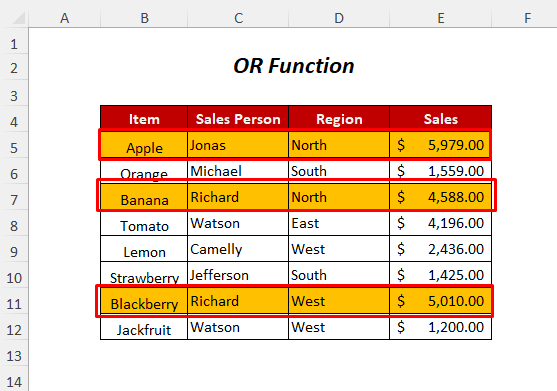
ਹੋਰ ਪੜ੍ਹੋ: ਐਕਸਲ [ਅੰਤਮ ਗਾਈਡ] ਵਿੱਚ ਕੰਡੀਸ਼ਨਲ ਫਾਰਮੈਟਿੰਗ ਦੀ ਵਰਤੋਂ ਕਿਵੇਂ ਕਰੀਏ
ਮਿਲਦੀਆਂ ਰੀਡਿੰਗਾਂ
- ਐਕਸਲ ਕਾਲਮ (4 ਵਿਧੀਆਂ) ਵਿੱਚ ਉੱਚਤਮ ਮੁੱਲ ਕਿਵੇਂ ਲੱਭੀਏ
- ਕਿਸੇ ਹੋਰ ਸੈੱਲ ਦੇ ਅਧਾਰ ਤੇ ਸ਼ਰਤੀਆ ਫਾਰਮੈਟਿੰਗ Excel ਵਿੱਚ (6 ਢੰਗ)
- Excel ਕੰਡੀਸ਼ਨਲ ਫਾਰਮੈਟਿੰਗ ਮਿਤੀਆਂ
- ਨੈਗੇਟਿਵ ਕਿਵੇਂ ਕਰੀਏ ਐਕਸਲ ਵਿੱਚ ਨੰਬਰ ਲਾਲ (3 ਤਰੀਕੇ)
- ਫਰਕ ਲੱਭਣ ਲਈ ਐਕਸਲ ਵਿੱਚ ਦੋ ਕਾਲਮਾਂ ਦੀ ਤੁਲਨਾ ਕਿਵੇਂ ਕਰੀਏ
ਢੰਗ-5: ਮਲਟੀਪਲ ਲਈ ਕੰਡੀਸ਼ਨਲ ਫਾਰਮੈਟਿੰਗ IF ਫੰਕਸ਼ਨ ਦੀ ਵਰਤੋਂ ਕਰਨ ਦੀਆਂ ਸ਼ਰਤਾਂ
ਇਸ ਭਾਗ ਵਿੱਚ, ਅਸੀਂ ਕਈ ਸ਼ਰਤਾਂ ਪੂਰੀਆਂ ਕਰਨ ਵਾਲੀਆਂ ਕਤਾਰਾਂ ਨੂੰ ਹਾਈਲਾਈਟ ਕਰਨ ਲਈ IF ਫੰਕਸ਼ਨ ਦੀ ਵਰਤੋਂ ਕਰ ਰਹੇ ਹਾਂ। ਇਸ ਮੰਤਵ ਲਈ, ਅਸੀਂ ਮਦਦਗਾਰ ਨਾਮ ਦਾ ਇੱਕ ਕਾਲਮ ਜੋੜਿਆ ਹੈ।
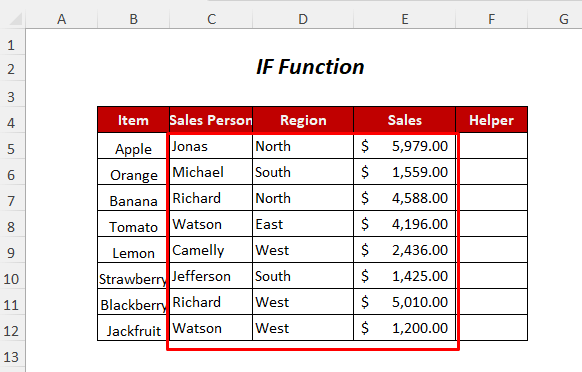
ਸਟੈਪ-01 :
➤ ਆਉਟਪੁੱਟ ਸੈੱਲ F5 ਚੁਣੋ।
➤ਹੇਠ ਦਿੱਤੇ ਫਾਰਮੂਲੇ ਨੂੰ ਟਾਈਪ ਕਰੋ
=IF(C5="Richard",IF(D5="West",IF(E5>5000,"Matched","Not Matched"),"Not Matched"),"Not Matched") IF ਕਰੇਗਾ। ਵਾਪਸੀ “ਮੇਲ ਖਾਂਦਾ” ਜੇਕਰ ਇੱਥੇ ਦਿੱਤੀਆਂ ਤਿੰਨ ਸ਼ਰਤਾਂ ਪੂਰੀਆਂ ਹੁੰਦੀਆਂ ਹਨ, ਨਹੀਂ ਤਾਂ “ਮੇਲ ਨਹੀਂ ਖਾਂਦਾ” ।

➤ <1 ਦਬਾਓ>ENTER
➤ ਫਿਲ ਹੈਂਡਲ ਟੂਲ ਨੂੰ ਹੇਠਾਂ ਖਿੱਚੋ।

ਹੁਣ, ਅਸੀਂ ਮੇਲ ਖਾਂਵਾਂਗੇ ਸਿਰਫ਼ ਇੱਕ ਕਤਾਰ ਲਈ ਜਿੱਥੇ ਤਿੰਨੋਂ ਸ਼ਰਤਾਂ ਪੂਰੀਆਂ ਹੁੰਦੀਆਂ ਹਨ, ਅਤੇ ਫਿਰ ਅਸੀਂ ਇਸ ਕਤਾਰ ਨੂੰ ਹਾਈਲਾਈਟ ਕਰਾਂਗੇ।

ਸਟੈਪ-02 :<3
➤ਫਾਲੋ ਕਰੋ ਸਟੈਪ-01 of ਤਰੀਕਾ-2 ।
ਉਸ ਤੋਂ ਬਾਅਦ, ਤੁਹਾਨੂੰ ਹੇਠਾਂ ਦਿੱਤੇ ਨਵੇਂ ਫਾਰਮੈਟਿੰਗ ਨਿਯਮ ਡਾਈਲਾਗ ਮਿਲੇਗਾ। ਬਾਕਸ।

➤ ਕਿਸਮ ਫਾਰਮੈਟ ਮੁੱਲਾਂ ਵਿੱਚ ਹੇਠਾਂ ਦਿੱਤਾ ਫਾਰਮੂਲਾ ਜਿੱਥੇ ਇਹ ਫਾਰਮੂਲਾ ਸਹੀ ਹੈ: ਬਾਕਸ
=$F5="Matched" ਜਦੋਂ ਕਾਲਮ F<2 ਦੇ ਮੁੱਲ> ਬਰਾਬਰ “ਮੇਲ ਖਾਂਦਾ” ਹੋਵੇਗਾ, ਫਿਰ ਕੰਡੀਸ਼ਨਲ ਫਾਰਮੈਟਿੰਗ ਉਨ੍ਹਾਂ ਕਤਾਰਾਂ ਵਿੱਚ ਦਿਖਾਈ ਦੇਵੇਗੀ।
➤ ਠੀਕ ਹੈ<ਦਬਾਓ। 2>

ਨਤੀਜਾ :
ਬਾਅਦ ਵਿੱਚ, ਤੁਹਾਨੂੰ ਹਾਈਲਾਈਟ ਕੀਤੀਆਂ ਸਾਰੀਆਂ ਸ਼ਰਤਾਂ ਨੂੰ ਪੂਰਾ ਕਰਨ ਵਾਲੀ ਕਤਾਰ ਮਿਲੇਗੀ।
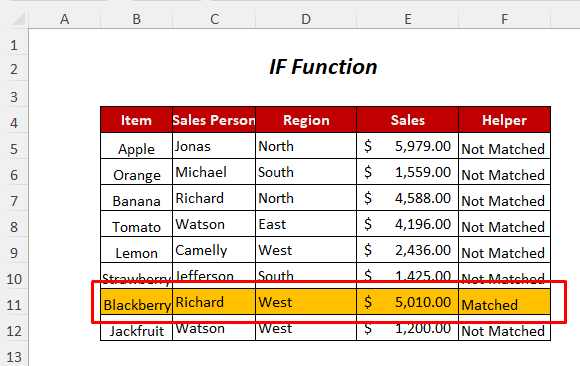
ਹੋਰ ਪੜ੍ਹੋ: IF
ਨਾਲ ਐਕਸਲ ਕੰਡੀਸ਼ਨਲ ਫਾਰਮੈਟਿੰਗ ਫਾਰਮੂਲਾ: ਵਿਧੀ-6: ਇੱਕ ਸ਼ਰਤ ਸਮੇਤ ਕਈ ਸ਼ਰਤਾਂ ਲਈ AND ਫੰਕਸ਼ਨ ਦੀ ਵਰਤੋਂ ਮਿਤੀਆਂ ਲਈ
ਮੰਨ ਲਓ, ਤੁਸੀਂ ਉਹਨਾਂ ਕਤਾਰਾਂ ਨੂੰ ਉਜਾਗਰ ਕਰਨਾ ਚਾਹੁੰਦੇ ਹੋ ਜਿਹਨਾਂ ਵਿੱਚ ਅੱਜ ਤੋਂ ਬਾਅਦ ਦੀ ਡਿਲੀਵਰੀ ਮਿਤੀਆਂ ਹਨ (ਅੱਜ ਦੀ ਮਿਤੀ 12-15-21 ਅਤੇ ਮਿਤੀ ਫਾਰਮੈਟ ਹੈ mm-dd- yy ) ਅਤੇ ਵਿਕਰੀ ਮੁੱਲ $5,000.00 ਤੋਂ ਵੱਧ ਹੈ, ਅਤੇ ਅਜਿਹਾ ਕਰਨ ਲਈ ਤੁਸੀਂ AND ਫੰਕਸ਼ਨ ਇੱਥੇ ਵਰਤ ਸਕਦੇ ਹੋ।
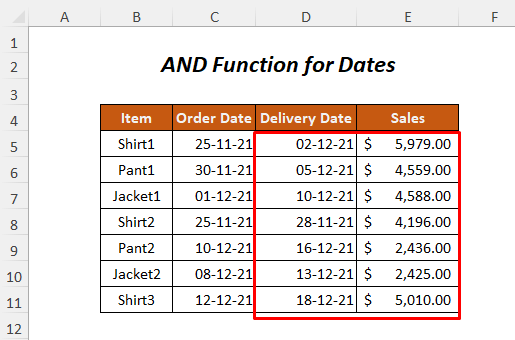
➤ਫਾਲੋ ਸਟੈਪ-01 ਦਾ ਤਰੀਕਾ-2 ।
ਉਸ ਤੋਂ ਬਾਅਦ, ਤੁਸੀਂ ਹੇਠਾਂ ਦਿੱਤੇ ਨਵਾਂ ਫਾਰਮੈਟਿੰਗ ਨਿਯਮ ਡਾਇਲਾਗ ਬਾਕਸ ਪ੍ਰਾਪਤ ਕਰੋ।
54>
➤ ਹੇਠ ਲਿਖੇ ਨੂੰ ਟਾਈਪ ਕਰੋ ng ਫਾਰਮੂਲਾ ਵਿੱਚ ਫਾਰਮੈਟ ਮੁੱਲ ਜਿੱਥੇ ਇਹ ਫਾਰਮੂਲਾ ਸਹੀ ਹੈ: ਬਾਕਸ
=AND($D5>TODAY(),$E5>5000) ਜਦੋਂ ਕਾਲਮ ਡੀ ਦੀਆਂ ਮਿਤੀਆਂ TODAY() (ਅੱਜ ਦੀ ਤਾਰੀਖ ਦਿੰਦਾ ਹੈ) ਤੋਂ ਵੱਡਾ ਹੋਵੇਗਾ ਅਤੇ ਕਾਲਮ E ਦੇ ਵਿਕਰੀ ਮੁੱਲ ਤੋਂ ਵੱਧ ਹੋਣਗੇ। 5000 , ਫਿਰ ਕੰਡੀਸ਼ਨਲ ਫਾਰਮੈਟਿੰਗ ਉਨ੍ਹਾਂ ਕਤਾਰਾਂ ਵਿੱਚ ਦਿਖਾਈ ਦੇਵੇਗੀ।
➤ ਦਬਾਓ ਠੀਕ ਹੈ

ਨਤੀਜਾ :
ਉਸ ਤੋਂ ਬਾਅਦ,ਤੁਹਾਨੂੰ ਦੋਵਾਂ ਸ਼ਰਤਾਂ ਨੂੰ ਹਾਈਲਾਈਟ ਕਰਨ ਵਾਲੀ ਆਖਰੀ ਕਤਾਰ ਮਿਲੇਗੀ।
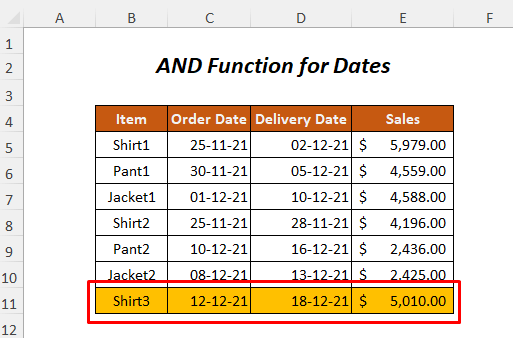
ਹੋਰ ਪੜ੍ਹੋ: ਡੇਟ ਰੇਂਜ ਦੇ ਆਧਾਰ 'ਤੇ ਐਕਸਲ ਕੰਡੀਸ਼ਨਲ ਫਾਰਮੈਟਿੰਗ <3
ਢੰਗ-7: ਖਾਲੀ ਅਤੇ ਗੈਰ-ਖਾਲੀ ਸੈੱਲਾਂ ਲਈ ਸ਼ਰਤੀਆ ਫਾਰਮੈਟਿੰਗ
ਜੇਕਰ ਤੁਸੀਂ ਡਿਲਿਵਰੀ ਮਿਤੀਆਂ ਨਾਲ ਸੰਬੰਧਿਤ ਕਤਾਰਾਂ ਨੂੰ ਉਜਾਗਰ ਕਰਨਾ ਚਾਹੁੰਦੇ ਹੋ ਜੋ ਖਾਲੀ ਹਨ (ਇਸ ਵਿਧੀ ਨੂੰ ਸਮਝਾਉਣ ਲਈ ਮੈਂ ਡਿਲੀਵਰੀ ਮਿਤੀ ਕਾਲਮ ਦੇ ਤਿੰਨ ਸੈੱਲਾਂ ਅਤੇ ਆਰਡਰ ਮਿਤੀ ਕਾਲਮ ) ਦੇ ਇੱਕ ਸੈੱਲ ਦੀਆਂ ਮਿਤੀਆਂ ਹਨ, ਜਿਸਦਾ ਅਰਥ ਹੈ ਕਿ ਅਜੇ ਤੱਕ ਡਿਲੀਵਰ ਨਹੀਂ ਕੀਤਾ ਗਿਆ ਹੈ ਅਤੇ ਆਰਡਰ ਮਿਤੀਆਂ ਜੋ ਹਨ ਗੈਰ-ਖਾਲੀ, ਤਾਂ ਤੁਸੀਂ ਇਸ ਵਿਧੀ ਦੀ ਪਾਲਣਾ ਕਰ ਸਕਦੇ ਹੋ।

ਸਟੈਪ-01 :
➤ਫਾਲੋ ਕਰੋ ਸਟੈਪ-01 ਵਿਧੀ-2 ਦਾ ।
ਉਸ ਤੋਂ ਬਾਅਦ, ਤੁਹਾਨੂੰ ਹੇਠਾਂ ਦਿੱਤਾ ਨਵਾਂ ਫਾਰਮੈਟਿੰਗ ਨਿਯਮ ਡਾਈਲਾਗ ਬਾਕਸ ਮਿਲੇਗਾ।
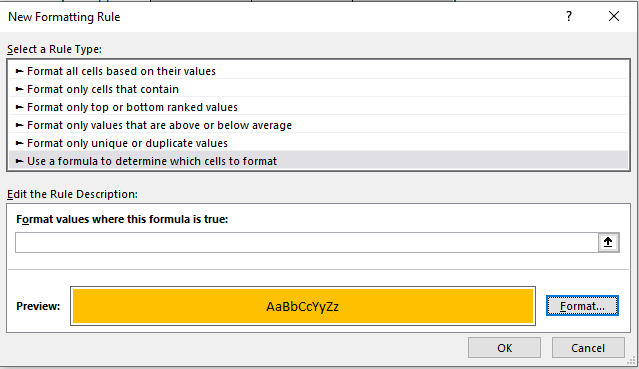
➤ ਹੇਠਾਂ ਦਿੱਤੇ ਫਾਰਮੂਲੇ ਨੂੰ ਫਾਰਮੈਟ ਮੁੱਲਾਂ ਵਿੱਚ ਟਾਈਪ ਕਰੋ ਜਿੱਥੇ ਇਹ ਫਾਰਮੂਲਾ ਸਹੀ ਹੈ: ਬਾਕਸ
=AND($C5"",$D5="") ਜਦੋਂ ਦੇ ਸੈੱਲ ਕਾਲਮ C ਹੋਵੇਗਾ ਬਰਾਬਰ ਨਹੀਂ ਖਾਲੀ , ਅਤੇ ਕਾਲਮ D ਹੋਵੇਗਾ ਬਰਾਬਰ ਖਾਲੀ , ਫਿਰ ਕੰਡੀਸ਼ਨਲ ਫਾਰਮੈਟਿੰਗ ਉਹਨਾਂ ਅਨੁਸਾਰੀ ਕਤਾਰਾਂ ਵਿੱਚ ਦਿਖਾਈ ਦੇਵੇਗੀ।
➤ ਠੀਕ ਹੈ ਦਬਾਓ।
59>
ਨਤੀਜਾ :
ਫਿਰ, ਤੁਹਾਨੂੰ ਕਤਾਰਾਂ ਉਜਾਗਰ ਕੀਤੀਆਂ ਜਾਣਗੀਆਂ ਜਦੋਂ ਕਾਲਮ ਆਰਡਰ ਦੀ ਮਿਤੀ ਖਾਲੀ ਨਹੀਂ ਹੋਵੇਗੀ ਅਤੇ ਕਾਲਮ ਡਿਲੀਵਰੀ ਮਿਤੀ ਖਾਲੀ ਹੋਵੇਗੀ।

ਹੋਰ ਪੜ੍ਹੋ: ਐਕਸਲ ਵਿੱਚ ਖਾਲੀ ਸੈੱਲਾਂ ਲਈ ਸ਼ਰਤੀਆ ਫਾਰਮੈਟਿੰਗ (2 ਢੰਗ)
ਢੰਗ-8 : AND ਫੰਕਸ਼ਨ ਦੀ ਵਰਤੋਂ ਕਰਦੇ ਹੋਏ ਇੱਕ ਕਾਲਮ ਲਈ ਕਈ ਸ਼ਰਤਾਂ ਲਈ ਕੰਡੀਸ਼ਨਲ ਫਾਰਮੈਟਿੰਗ
ਜੇਕਰ ਤੁਸੀਂ ਸੇਲ ਕਾਲਮ 'ਤੇ ਕਈ ਸ਼ਰਤਾਂ ਦੇ ਆਧਾਰ 'ਤੇ ਸਿੰਗਲ ਕਾਲਮ ਦੇ ਸੈੱਲਾਂ ਨੂੰ ਹਾਈਲਾਈਟ ਕਰਨਾ ਚਾਹੁੰਦੇ ਹੋ। ਤੁਸੀਂ ਵਿਕਰੀ ਕਾਲਮ $2000.00 ਤੋਂ ਵੱਧ ਅਤੇ $5000.00 ਤੋਂ ਘੱਟ ਮੁੱਲ ਵਾਲੇ ਸੈੱਲਾਂ ਨੂੰ ਹਾਈਲਾਈਟ ਕਰਨ ਲਈ AND ਫੰਕਸ਼ਨ ਦੀ ਵਰਤੋਂ ਕਰ ਸਕਦੇ ਹੋ।

ਸਟੈਪ-01 :
➤ਫਾਲੋ ਕਰੋ ਸਟੈਪ-01 ਦਾ ਤਰੀਕਾ-2 .
ਉਸ ਤੋਂ ਬਾਅਦ, ਤੁਹਾਨੂੰ ਹੇਠਾਂ ਦਿੱਤਾ ਨਵਾਂ ਫਾਰਮੈਟਿੰਗ ਨਿਯਮ ਡਾਇਲਾਗ ਬਾਕਸ ਮਿਲੇਗਾ।
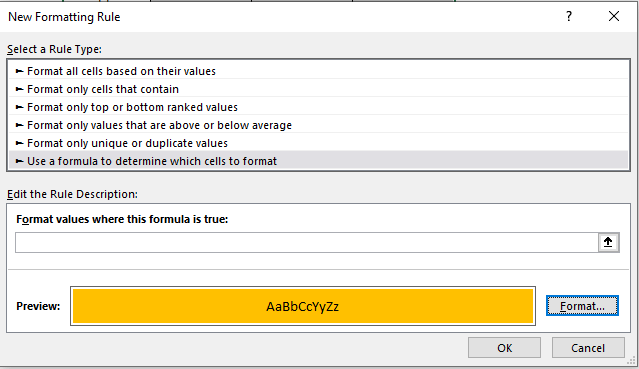
➤ ਹੇਠਾਂ ਦਿੱਤੇ ਫਾਰਮੂਲੇ ਨੂੰ ਟਾਈਪ ਕਰੋ ਫਾਰਮੈਟ ਮੁੱਲ ਜਿੱਥੇ ਇਹ ਫਾਰਮੂਲਾ ਸਹੀ ਹੈ: ਬਾਕਸ
=AND($E5>2000,$E5<5000)ਜਦੋਂ ਵਿਕਰੀ ਮੁੱਲ ਕਾਲਮ E ਦਾ 2000 ਤੋਂ ਵੱਡਾ ਜਾਂ 5000 ਤੋਂ ਘੱਟ ਹੋਵੇਗਾ, ਫਿਰ ਸ਼ਰਤ ਫਾਰਮੈਟਿੰਗ ਉਨ੍ਹਾਂ ਕਤਾਰਾਂ ਵਿੱਚ ਦਿਖਾਈ ਦੇਵੇਗਾ।
➤ ਦਬਾਓ ਠੀਕ ਹੈ

ਨਤੀਜਾ :
ਇਸ ਤਰ੍ਹਾਂ, ਤੁਹਾਨੂੰ $2000.00 ਤੋਂ ਵੱਧ ਅਤੇ $5000.00 ਤੋਂ ਘੱਟ ਦੇ ਮੁੱਲ ਲਈ ਹਾਈਲਾਈਟ ਕੀਤੇ ਸੈੱਲ ਪ੍ਰਾਪਤ ਹੋਣਗੇ।

ਹੋਰ ਪੜ੍ਹੋ: ਕੰਡੀਸ਼ਨਲ ਫਾਰਮੈਟਿੰਗ ਨੂੰ ਕਈ ਮਾਪਦੰਡਾਂ ਨਾਲ ਕਿਵੇਂ ਕਰਨਾ ਹੈ (11 ਤਰੀਕੇ)
ਅਭਿਆਸ ਸੈਕਸ਼ਨ
ਆਪਣੇ ਆਪ ਅਭਿਆਸ ਕਰਨ ਲਈ ਸਾਡੇ ਕੋਲ ਹੈ ਪ੍ਰਦਾਨ ਕੀਤਾ a ਪ੍ਰੈਕਟਿਸ ਭਾਗ ਜਿਵੇਂ ਕਿ ਅਭਿਆਸ ਨਾਮ ਦੀ ਇੱਕ ਸ਼ੀਟ ਵਿੱਚ ਹੇਠਾਂ ਦਿੱਤਾ ਗਿਆ ਹੈ। ਕਿਰਪਾ ਕਰਕੇ ਇਸਨੂੰ ਆਪਣੇ ਆਪ ਕਰੋ।

ਸਿੱਟਾ
ਇਸ ਲੇਖ ਵਿੱਚ, ਮੈਂ ਅਜਿਹਾ ਕਰਨ ਦੇ ਸਭ ਤੋਂ ਆਸਾਨ ਤਰੀਕਿਆਂ ਨੂੰ ਕਵਰ ਕਰਨ ਦੀ ਕੋਸ਼ਿਸ਼ ਕੀਤੀ

